ppt中怎么给图形设置形状效果阴影和映像
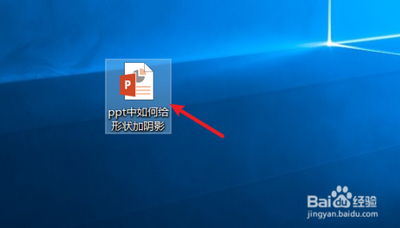
在PPT中给图形设置形状效果阴影
使用内置阴影样式
- 选择图形:首先在PPT中选择要添加阴影效果的图形。
- 进入形状效果设置:在“格式化”选项卡中点击“形状效果”按钮。
- 选择阴影选项:在弹出的“形状效果”面板中,选择“阴影”选项,此时可以选择预设的阴影样式;如果预设样式不能满足需求,还可以点击“更多阴影选项”进入详细设置。
- 调整阴影参数:在详细设置中,可以调整阴影的参数,如透明度、大小、方向等,以获得满意的效果。
自定义阴影效果
- 打开更多阴影选项:在“形状效果”面板中,点击“更多阴影选项”。
- 设置参数:在弹出的对话框中,可以设置阴影的颜色、透明度、角度等参数,通过调整这些参数,可以创建各种独特的阴影效果,如斜角阴影、透明阴影等。
使用图形叠加方式实现阴影效果
- 复制图形并调整颜色:将需要添加阴影效果的图形复制一份,并将其填充颜色改为黑色。
- 放置图形并偏移:将复制的图形放置在原图形下方,并略微向右下方偏移。
- 调整透明度:调整复制图形的透明度,使其成为原图形的阴影,还可以调整偏移量和透明度以获得期望的阴影效果。
在PPT中给图形设置形状效果映像
- 选择图形:选中要设置映像效果的形状。
- 进入形状效果设置:在绘图工具 - 格式选项卡的形状样式组中单击形状效果下拉按钮,在其下拉菜单中的倒影子菜单中可以看到多种预设效果,选中即可预览,单击即可应用。
- 自定义映像效果(如果预设效果不满意):如果对预设效果不满意,单击形状效果下拉按钮,选择更多设置选项,打开设置形状格式右侧窗格,单击效果标签按钮,展开倒影栏,对映像参数进行调整。
在设置阴影和映像效果时还需要注意: - 当PPT中有多个图形需要添加阴影或映像时,应根据页面排版和整体效果,统一使用相同的样式,以保持视觉一致性。 - 效果应与幻灯片的主题相契合,不宜过分突出,以免影响信息传达。 - 在调整阴影或映像参数时,可以预览效果,并随时进行微调,以获得最佳的视觉效果。
本篇文章所含信息均从网络公开资源搜集整理,旨在为读者提供参考。尽管我们在编辑过程中力求信息的准确性和完整性,但无法对所有内容的时效性、真实性及全面性做出绝对保证。读者在阅读和使用这些信息时,应自行评估其适用性,并承担可能由此产生的风险。本网站/作者不对因信息使用不当或误解而造成的任何损失或损害承担责任。
